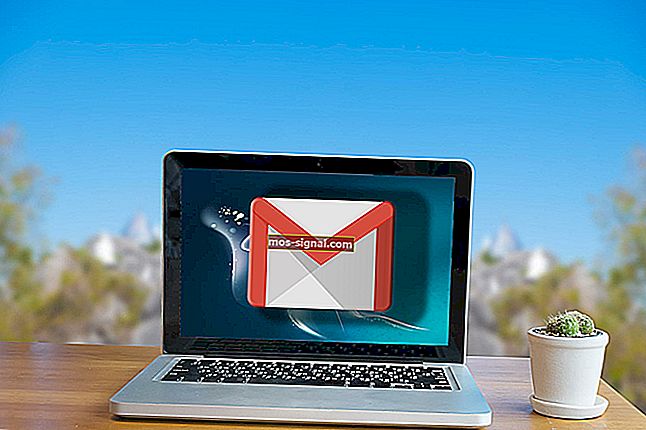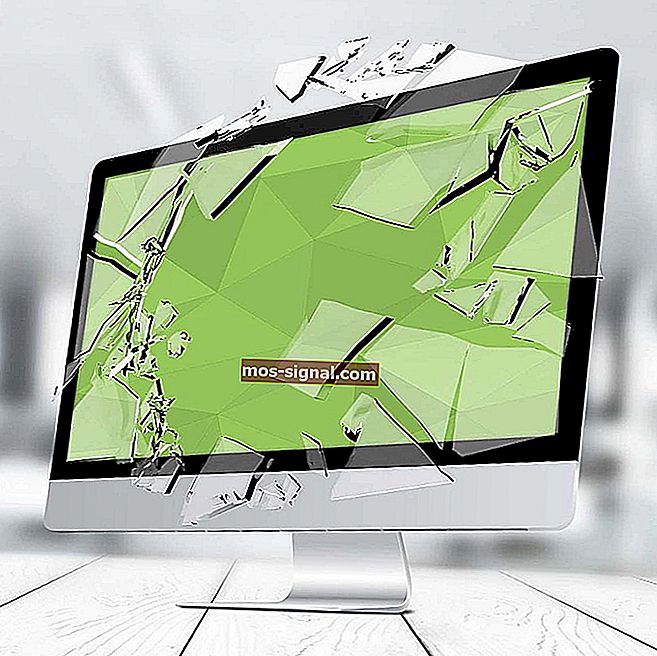PC를 구하기위한 5 가지 최고의 Windows 10 부팅 복구 도구
- 시스템 부팅 순서를 복구 할 수없는 경우 Windows 10을 다시 설치해야합니다.
- 하지만 한 단계 더 나아가 야합니다. 최고의 부팅 복구 도구를 사용해 PC를 복구하십시오.
- 부팅 오류 문제 해결 허브에서 더 유용한 가이드를 확인하세요.
- 디지털 라이프를 향상시킬 수있는 최고의 도구를 찾을 수있는 소프트웨어 가이드를 잠깐 살펴 보는 것을 잊지 마십시오.

Windows 10 부팅 복구 도구는 걱정스러운 PC 사용자에게 생명의 은인이 될 수 있습니다. 컴퓨터가 부팅을 거부하는 것보다 더 나쁜 것은 없습니다.
모든 파일과 폴더가 잠겨 있기 때문에 파일에 액세스하거나 중요한 이메일을 보낼 수 없습니다. 그러나 PC 전문가의 값 비싼 서비스를 사용하지 않고도 문제를 해결할 수있는 저렴한 방법이 있습니다.
문제 : Windows 10이 부팅되지 않습니다.
Windows 10의 부팅 문제는 생각보다 일반적입니다. 하드 드라이브의 손상된 단일 바이트부터 버그가있는 부팅 드라이버 또는 누락 된 레지스트리 키에 이르기까지 모든 것이 원인 일 수 있습니다.
MBR (마스터 부트 레코드)이 오류가 없기 때문에 발생합니다. 손상되거나 손상되거나 단순히 사라질 수 있습니다. 이로 인해 Windows 10 런타임 오류가 발생합니다.
솔루션 : Windows 10 부팅 복구 도구
Windows 10에는 안전 모드, 마지막으로 성공한 구성 및 시동 복구와 같은 다양한 복구 옵션이 있습니다. 그러나 이러한 도구로 문제가 해결되지 않으면 Windows 10 부팅 복구, 시스템 복구 및 데이터 복구에 특화된 소프트웨어를 사용해야합니다.
예를 들어, 맬웨어로 인해 문제가 발생한 경우 부팅 검사를 통해 바이러스 백신 도구를 탐색 할 수 있습니다. 그러나 중요한 시스템 파일이나 하드 드라이브 구조가 손상된 경우 맬웨어 제거만으로는 충분하지 않습니다.
Windows 10 부팅 문제를 해결하기위한 솔루션을 살펴볼 때입니다.
이 기사에서는 2020 년 최고의 Windows 10 부팅 복구 소프트웨어를 탐색하고 있습니다.
기원 후Windows PC를 복원 할 수있는 5 가지 부팅 복구 도구
Windows Boot Genius

Windows Boot Genius는 컴퓨터 부팅 문제를 해결하고, 손상된 Windows를 복구하고, 손실 된 데이터를 복구하고, 손상된 파티션을 복원 할 수있는 전문 도구입니다.
이 도구 덕분에 컴퓨터를 시작하는 동안 BSOD 또는 검은 화면 문제에 대해 걱정할 필요가 없습니다. 부팅 CD, DVD 또는 USB 디스크로 시스템을 수정 한 후 시스템에 액세스 할 수 있습니다.
시작하려면 부팅 가능한 CD를 CD / DVD 드라이브에 넣거나 USB 드라이브를 PC에 연결하고 컴퓨터를 다시 시작하여 시스템 복구 프로세스를 시작하십시오.
부팅 가능한 CD / DVD 또는 USB 드라이브를 만들려면 Windows 10 부팅 복구 소프트웨어 도구를 실행하고 원하는 미디어를 PC에 삽입 한 다음 굽기 를 클릭 합니다.
설정이 완료된 후 다시 시작하기 전에 복구 장치가 PC에 연결되어 있는지 확인하십시오. WinPE 환경에 액세스 할 때 Windows Boot Genius 아이콘을 찾아야합니다.
아이콘을 클릭하면 Windows Rescue 모드에서 손상된 PC를 보냅니다. 여기에서 부팅 파일 복구 모드 에서 부팅 파일을 복구 하거나 MBR 복구 모드 에서 마스터 부팅 코드를 찾을 수 있습니다.
주요 기능을 빠르게 살펴 보겠습니다 .
- 부팅 가능한 .iso 파일을 쉽게 구워 Windows 부팅 CD / USB를 만듭니다.
- 다양한 부팅 복구 도구 – 부팅 파일 복구, 부팅 섹터 복구, 레지스트리 복구, 레지스트리 편집기
- Windows 10 로컬 및 도메인 암호 재설정 / 변경 또는 제거
- Windows 운영 체제, 하드 디스크 및 파티션 백업 / 복제 / 복원
- 손실, 삭제 또는 포맷 된 데이터 복구
- Windows 10, Microsoft Office 등의 Microsoft 제품 키 복구
- 데이터를 삭제하여 복구 불가능하게 만들기
- 간편한 사용을위한 최적화 된 UI
Windows Boot Genius는 전문 지식이 필요하지 않으므로 안전하게 사용하여 응급 디스크를 만들고 부팅에 실패 할 때 Windows 10 운영 체제를 수정할 수 있습니다.

Windows Boot Genius
Windows가 부팅되지 않습니까? Windows Boot Genius에서 천재성을 발휘하고 PC를 영원히 고치십시오! $ 54.95 / 년 웹 사이트 방문Windows 10 부팅 가능 UEFI USB 드라이브를 만들려면이 가이드의 간단한 단계를 따르세요.
파라곤 구조 키트

Paragon 하드 디스크 관리자의 일부인 Paragon Rescue Kit는 뛰어난 호환성 및 사용성 기능을 갖춘 Windows 10 부팅 복구 소프트웨어 솔루션입니다.
Windows XP를 포함한 이전 Windows 버전에서도 작동합니다. 이 프로그램은 다양한 기능을 자랑하고 빠르고 안전하게 작동하며 사용자 친화적 인 인터페이스를 가지고 있습니다.
주요 기능을 빠르게 살펴 보겠습니다 .
- 로그 세이버가있는 사용자 친화적 인 인터페이스
- 섹터 백업 – 전체 하드 디스크 또는 시스템 파티션의 백업 이미지를 만드는 데 이상적
- 필요에 따라 빠르고 쉬운 복구 – 전체 디스크, 별도의 파티션, 특정 파일 등
- Recovery Media Builder를 사용하여 부팅 가능한 복구 미디어 생성
- 모든 온 디스크 정보와 시스템 서비스 구조를 저장하기위한 섹터 백업
- 로컬 또는 외부 마운트 스토리지에 백업
- 네트워크 공유 및 가상 디스크 (VHD, pVHD, VMDK, VHDX)에 백업
- 이전에 생성 된 백업 이미지에서 전체 디스크, 별도의 파티션 또는 특정 파일 복원
- 파일 전송 마법사
- 파티션 삭제 취소 마법사
- 네트워크 구성 마법사
이 기사에 제시된 다른 모든 Windows 10 부팅 복구 소프트웨어 솔루션과 마찬가지로 Paragon의 도구는 CD, DVD 또는 USB 플래시 드라이브를 사용하여 시스템 복구 환경을 만들 수 있습니다.
Boot Correction Wizard는 시장에서 가장 강력한 기능 중 하나입니다.
다음은 Boot Corrector Wizard로 수행 할 수있는 작업입니다.
- 선택한 Windows 설치의 시스템 레지스트리에서 드라이브 문자 복구
- 선택한 디스크에서 boot.ini 수정
- 단일 또는 모든 디스크의 파티션에서 BCD (부팅 구성 데이터) 파일 복원
- MBR (마스터 부트 레코드) 실행 코드 복구
- 기본 슬롯을 변경하여 기본 파티션 재정렬
- Windows 설치를위한 부트 레코드 수정
- 활성 파티션 설정, 파티션 숨기기 및 숨기기 해제
- 일련 번호 또는 파티션 ID 변경
- 파티션 속성과 함께 MBR을 더 이해하기 쉬운 형식으로 표시합니다.
- 부팅 수정 보고서 생성, 표시, 저장 또는 인쇄

파라곤 구조 키트
PC를 구하고 최고의 부팅 복구 도구로 무료 백업을 포함한 추가 혜택을 즐기십시오! 무료 방문 웹 사이트⇒ Windows 용 Paragon Hard Disk Manager 다운로드
Windows 10 PC를 수리하고 최적화하려면 특별히 선택한 최고의 도구를 확인하십시오.
Ultimate Boot CD

Windows Boot Genius가 수행하는 문제 중 일부만 수정하는 Ultimate Boot CD 는 손상된 PC의 문제를 해결하고 복구하는 데 도움이되는 가벼운 옵션입니다.
CD, DVD 또는 USB 펜 드라이브에 부팅 가능한 ISO를 만들고 훌륭한 진단 도구도 제공합니다.
플로피 드라이브는 이미 과거의 일이기 때문에 Ultimate Boot CD는 CD-ROM 또는 USB 드라이브에서 더 빠른 속도로 플로피 기반 진단을 실행할 수 있습니다.
BIOS와 유사한 인터페이스로 포장 된 Windows 10 부팅 복구 소프트웨어 유틸리티는 플로피의 가상 인스턴스를 생성하여 작동합니다.
또한 이동식 드라이브에서 해당 기능에 액세스하는 데 사용할 수있는 스크립트도 있습니다.
15 년 이상에 걸쳐 개발 된 Ultimate Boot CD는 다양한 복구 작업을위한 최고의 프리웨어 도구의 부팅 가능한 모음입니다.
설치할 필요없이 USB 장치에서 직접 쉽게 사용할 수 있습니다.
주요 기능을 빠르게 살펴 보겠습니다 .
- 죽어가는 드라이브에서 복제 또는 선택적으로 복사
- 개별 하드웨어 구성 요소 확인
- BIOS를 최신 버전으로 업데이트
- 하드웨어에 무엇이 잘못되었는지 확인
- CPUID V2.19, ASTRA V6.50, G4u V2.6 및 HDClone V.7 지원
- Q & D 유닛 / 트랙 / 헤드 / 섹터
- Q & D 핵심 데이터 관리자
⇒ Ultimate Boot CD 다운로드
Hiren 부팅 CD

Hiren의 부팅 CD 는 Windows 컴퓨터 용으로 특별히 제작 된 인기있는 시스템 복구 솔루션입니다. 컴퓨터를 다시 작동시키는 데 필요한 모든 도구가 있습니다.
이 Windows 10 부팅 복구 소프트웨어 도구는 실제로 보너스 도구가있는 사전 설치 환경입니다.
Windows 10 부팅 문제를 처리하는이 방법은 손상된 Windows 10 설치 옆에서 실행되는 Windows와 유사한 시각적 플랫폼을 제공합니다.
최신 워크 스테이션 용으로 제작 된 Hiren의 부팅 CD는 UEFI 부팅을 지원하며 최소 2Gb RAM이 필요합니다. BootCD ISO 내의 유용한 도구를 사용하면 많은 PC 문제를 해결할 수 있습니다. 게다가 완전히 무료로 사용할 수 있습니다.
설치가 완료되면 Hiren의 BootCD 사전 설치 환경에서 특정 하드웨어 구성에 맞게 그래픽 카드, 사운드, 무선 및 이더넷 카드 용 드라이버를 설정합니다.
가장 유용한 기능 중 하나는 DVD 및 USB 플래시 드라이브에서 UEFI 부팅을 지원하는 것입니다. Hiren의 부팅 CD에는 해당 프로세스를보다 쉽게 수행 할 수 있도록 특별히 설계된 ISO2USB 휴대용 도구가 있습니다.
실행하려면 관리자 권한이 필요하지만 상업용 및 비상업적 용도 모두 무료입니다.
주요 기능을 빠르게 살펴 보겠습니다 .
- BCD-MBR 도구 : – BootIce, EasyBCD
- 하드 디스크 도구 / 데이터 복구 – CheckDISK GUI, Lazesoft 데이터 복구, Recuva v1.53 등
- HDD 조각 모음 – Defraggler v2.22
- HDD 진단 – GSmart Control, HDDSCAN 등
- HDD 이미징 – Acronis TrueImage, Macrium Reflect PE 등
- HDD 보안 – HDD 로우 레벨 포맷 도구
- 안티 바이러스 – ESET 온라인 스캐너
- 시스템 도구 – Speccy v1.32, Ccleaner v5.4, Windows PowerShell 등
- 네트워크 – TeamViewer, Chrome, PENetwork 등
⇒ Hiren 's Boot CD 다운로드
HDD 상태를 모니터링하려면 오늘 사용 가능한 최고의 상태 확인 솔루션을 확인하십시오!
부팅 복구 디스크

또 다른 훌륭한 Windows 10 부팅 복구 소프트웨어 도구는 Boot Repair Disk 입니다. Linux 기반으로 Windows 10 MBR 문제를 쉽게 해결하는 데 사용할 수 있습니다.
MBR 문제를 해결하기 위해 부팅 복구 디스크를 사용하려면 먼저 Unetbootin 소프트웨어를 다운로드해야합니다. 그런 다음 Unetbootin을 열고 패널 하단의 DiskImage를 선택한 다음 점 3 개 버튼을 눌러 부팅 복구 디스크 ISO를 찾습니다.
ISO 파일을 선택하고 열기를 누릅니다. 그런 다음 USB 플래시 드라이브를 선택하고 확인을 누를 수 있습니다. 프로세스가 완료되면 부팅 가능한 미디어를 제거하고 PC를 끕니다.
MBR이 손상된 컴퓨터에 부팅 디스크 복구 디스크 미디어를 삽입하고 PC를 다시 켠 다음 F11 또는 F12를 눌러 부팅 장치 선택 메뉴로 들어갑니다 (시스템의 BIOS 버전에 따라 다름).
부팅 복구 디스크 USB 플래시 드라이브를 부팅 가능한 소스로 설정합니다.
경량 부팅 디스크 복구 환경이로드되면 작업 표시 줄에서 LXTerminal을 선택하고 fdisk -1 을 입력 한 다음 Enter 키를 누릅니다. 현재 드라이브와 파티션이 나열됩니다.
그런 다음 오른쪽 하단의 B 로고를 선택하고 (Windows 시작 메뉴 대체) 시스템 도구-> 부팅 복구로 이동합니다.
프로그램이 시스템 스캔을 시작해야합니다. 완료되면 자동 복구 옵션을 클릭하여 Windows 10 부팅 문제를 해결합니다.
그러나 이것이 작동하지 않으면 고급 옵션 탭으로 이동하여 MBR 고급 설정을 탐색하십시오.
⇒ 부팅 복구 CD 다운로드
오래된 PC를 되살리는 최고의 수리 도구를 찾고 계십니까? 이 목록을 최고의 선택으로 확인하십시오.
이 기사에서는 최고의 Windows 10 부팅 복구 소프트웨어 솔루션을 제안했습니다.
현재 부팅 순서에 문제가 없더라도이 목록에있는 프로그램 중 하나를 다운로드, 설치 및 사용하는 것이 좋습니다.
이렇게하면 최악의 시나리오에 대비하고 재해 발생시 Windows 운영 체제를 복구하기위한 응급 디스크를 만들 수 있습니다.
소프트웨어 선택에 대한 의견을 알려주고 다른 Windows 10 부팅 복구 권장 사항이 있으면 아래 의견 섹션을 통해 자유롭게 공유하십시오.
FAQ : 부팅 복구 도구 및 기술에 대해 자세히 알아보기
- Win 10을 어떻게 복구합니까?
Windows 10 자동 복구를 사용하여 시작하세요. 그러나 PC를 복구 할 수없는 경우 위에서 설명한 소프트웨어 도구 중 하나를 사용하십시오.
BIOS에서 안전 모드로 어떻게 부팅합니까?
- 부팅 중에 F8 / Shift + F8을 눌러 안전 모드로 들어갑니다. UEFI BIOS 및 SSD에서는 작동하지 않지만 그래픽 인터페이스에서 안전 모드로 부팅 할 수 있습니다.
컴퓨터를 시작할 때 화면이 검은 색입니까?
- Windows PC에서 검은 색 화면 문제를 쉽게 해결하는 방법을 알아보십시오.
편집자 주 :이 게시물은 원래 2020 년 3 월에 게시되었으며 이후 신선함, 정확성 및 포괄적 인 측면을 위해 2020 년 8 월에 개정 및 업데이트되었습니다.